Pada kesempatan kali ini kami akan membahas mengenai Cara Pengembalian Modal Tambahan Beecloud 3.0. Apabila dalam usaha/bisnis Anda ada memakai uang pribadi sebagai modal dan nantinya akan dikembalikan. Maka hal tersebut dapat diimplementasikan pada Beecloud 3.0.
Berikut ini langkah-langkah Cara Pengembalian Modal Tambahan Beecloud 3.0 :
1. Masuk menu [Kas/Bank] > [Pembayaran]

Gambar 1. Pilih menu Pembayaran
2. Pilih nama Supplier (Anda bisa gunakan CASH) atau bisa dibuatkan supplier atas nama owner Anda > Lalu klik |Pilih Akun|
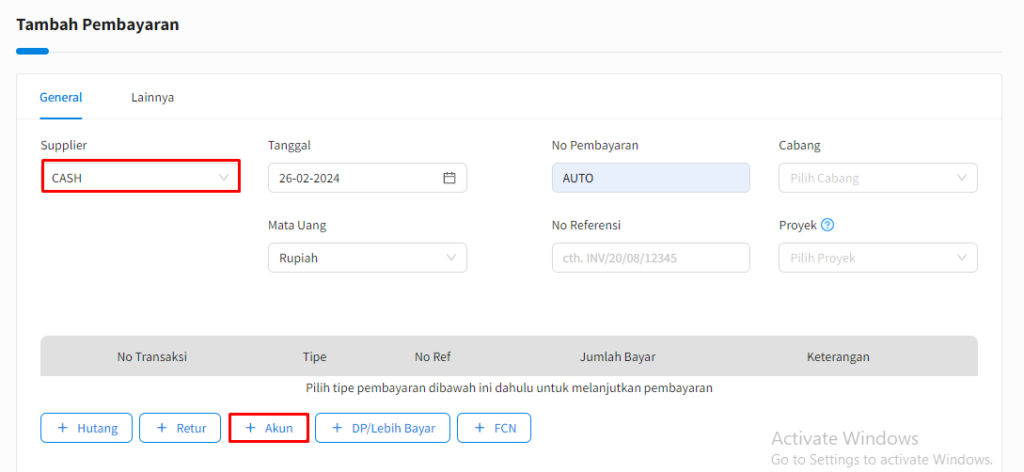
Gambar 2. Pilih Supplier dan Akun
3. Gunakan filter search akun, dengan isi nama akun "Hutang Temporary" > Lalu klik centang

Gambar 3. Pilih akun Hutang Temporary
4. Selanjutnya inputkan nominal jumlah bayar nya

Gambar 4. Inputkan nominal Jumlah Bayar
5. Pilih metode pembayaran yang dilakukan

Gambar 5. Pilih Metode Pembayaran
6. Klik Simpan
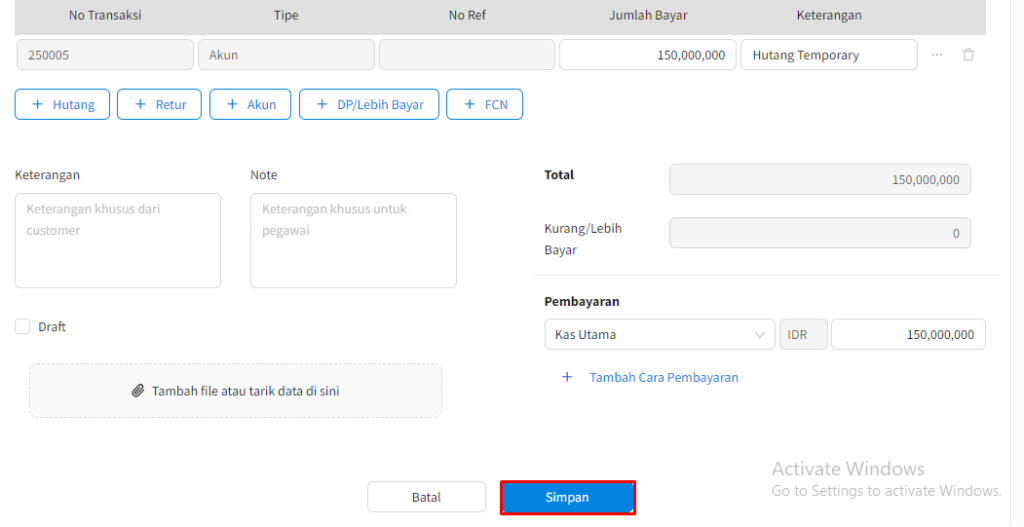
Gambar 6. Klik Simpan Pembayaran
Perhatian :
Mungkin dalam berjalannya waktu terdapat gambar atau alur yang tidak sesuai dengan Beecloud/Beepos/Beeaccounting yang anda gunakan, hal ini disebabkan karena adanya update pada program, Laporkan pada kami jika anda menemukan adanya ketidak sesuaian.

